Je to pár dnů zpět, kdy jsem psal článek s 5 tipy pro zpříjemnění práce na Macu za tmy. Uvnitř tohoto článku jste také u jednoho z tipů zmiňoval, že by bylo super, kdyby se macOS Mojave dočkal funkce, která by zajistila, že by se tmavý režim automaticky přepínal. V praxi by to mohlo fungovat tak, že by se v určitý čas vzhled Macu přepnul do tmavého režimu. Jakmile by však zase nastalo ráno, vzhled by se automaticky přepnul zpět do toho světlého. V noci by vás tedy nebolely oči a ve dnes byste si zase mohli užívat krásných, světlých barev. A jak se zdá, mé přání bylo vyslyšeno.
Mohlo by vás zajímat
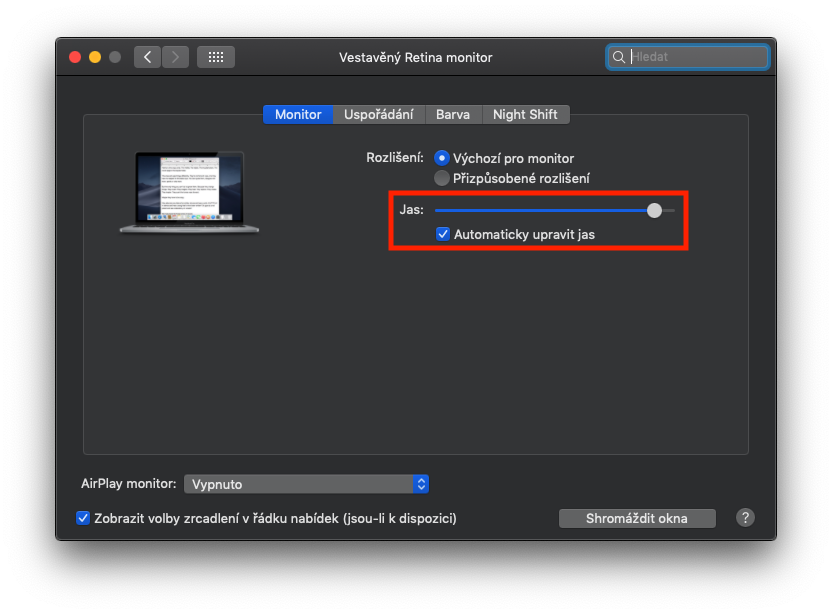
Včera mi do mailové schránky přišla zpráva od našeho čtenáře (tímto děkuji Lubomírovi O.), ve které se nachází postup, jak jednoduše automatického přepínání vzhledu dosáhnout. K dispozici jsou hned dvě možnosti. Ta první se hodí spíše pro zdatnější uživatele, jelikož je nutné provést pár úkonů v Automatoru. Pro ty méně zdatné, kterým nevadí, že si do Macu nainstalují aplikaci navíc, je tady postup druhý. Pojďme se tedy společně na oba dva postupy podívat.
Jak na automatické přepínání vzhledu pomocí Automatoru
Prvně se tedy pojďme podívat na složitější postup, který můžete provést bez instalace jakékoliv aplikace navíc. Nejprve je nutné na našem Macu či MacBooku s macOS 10.14 Mojave zapnout nativní aplikaci Automator. Po spuštění klikneme na tlačítko Nový dokument, a poté zvolíme možnost Aplikace. Volbu potvrdíme tlačítkem Vybrat. V knihovně, která se nachází vlevo, najdeme možnost Změna vzhledu systému. Položku poté chytneme a přesuneme ji doprava do pracovního pole. Po přetažení se ujistěte, že je nastavena možnost Přepínat světlý/tmavý. Poté tuto „aplikaci“ uložíme (Soubor -> Uložit) a pojmenujeme ji například „prepinac_vzhledu.app“. Zvolíme si umístění, formát souboru ponecháme Aplikace a klikneme na Uložit. To je z Automatoru všechno.
Nyní na našem macOS zařízení otevřeme nativní aplikaci Kalendář. V horní liště klikneme na Soubor a z menu vybereme možnost Nový kalendář. Nový kalendář si opět můžeme přejmenovat, například na „přepínání vzhledu“. Do tohoto nového kalendáře se přesuneme a v horní části okna klikneme na ikonu pluska pro přidání nové události. Novou událost pojmenujeme například „Zapni tmavý nebo světlý vzhled“. Na nově přidanou událost 2x klikneme a změníme podrobnosti na následující:
- začátek: 22:00 – čas, kdy se nastaví tmavý vzhled (můžete nastavit podle vlastních preferencí)
- konec: 6:00 – čas, kdy se nastaví světlý vzhled (můžete nastavit podle vlastních preferencí)
- opakování: každý den
- upozornění: Vlastní…
V upozornění je nyní nutné navolit hned první možnost na Otevřít soubor. V druhém řádku vybereme namísto Kalendář možnost Jiné… a lokalizujeme aplikaci „prepinac_vzhledu.app“, kterou jsme si vytvořili v první části návodu. Nakonec, v posledním, třetím řádku, zvolíme namísto možnosti x min předem volbu V čase události. Poté klikneme na OK. Nyní už můžeme Kalendář i Automator vypnout, jelikož se v závislosti na času automaticky nastaví světlý nebo tmavý vzhled macOS.
Jak na automatické přepínání vzhledu pomocí aplikace NightOwl
Pokud je na vás předchozí způsob příliš složitý, rozhodně nezoufejte. Stejné věci lze totiž docílit i díky aplikaci NightOwl, která všechny kroky z prvního návodu udělá za vás.
Nejdříve aplikaci NightOwl stáhneme z tohoto odkazu. Klikneme na modré tlačítko Download, a poté potvrdíme informace opětovným stisknutím tlačítka Download. Jakmile se aplikace stáhne, tak ji klasicky nainstalujeme – po otevření se ukáže okno, ve kterém stačí aplikaci NightOwl přesunout do složky Aplikace. Poté aplikaci spustíme. Pokud se po spuštění objeví jakékoliv notifikace, tak je stisknutím tlačítka OK/Povolit potvrdíme. Samotnou aplikaci poté jednoduše nastavujeme z horní lišty, ve které se vytvoří její ikonka. Světlý a tmavý režim zde můžeme přepínat jednoduše stisknutím jednoho tlačítka, avšak pokud vám jde o automatické přepínání, tak zaškrtněte možnost Scheduled a nastavte si čas, kdy chcete, aby se vzhled přepnul na světlý (Light), a kdy na tmavý (Dark). Pomocí ikony ozubeného kolečka si ještě můžete navolit další možnosti, například automatické spuštění aplikace po startu systému, či zvuku v podobě sovy, který aplikace vydá po změně vzhledu.
Jsem velice rád, že vývojáři neusínají na vavřínech a snaží se vytvářet další a další aplikace, které uživatelům zpříjemní práci s jejich zařízením. A kdo ví, třeba se brzy dočkáme i této novinky přímo z dílny Applu.
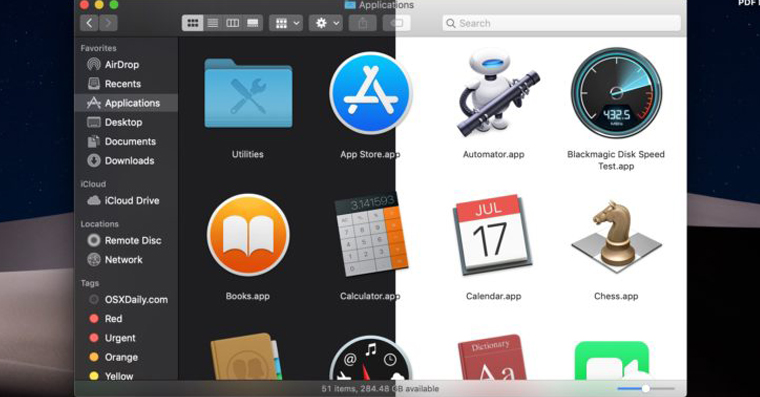
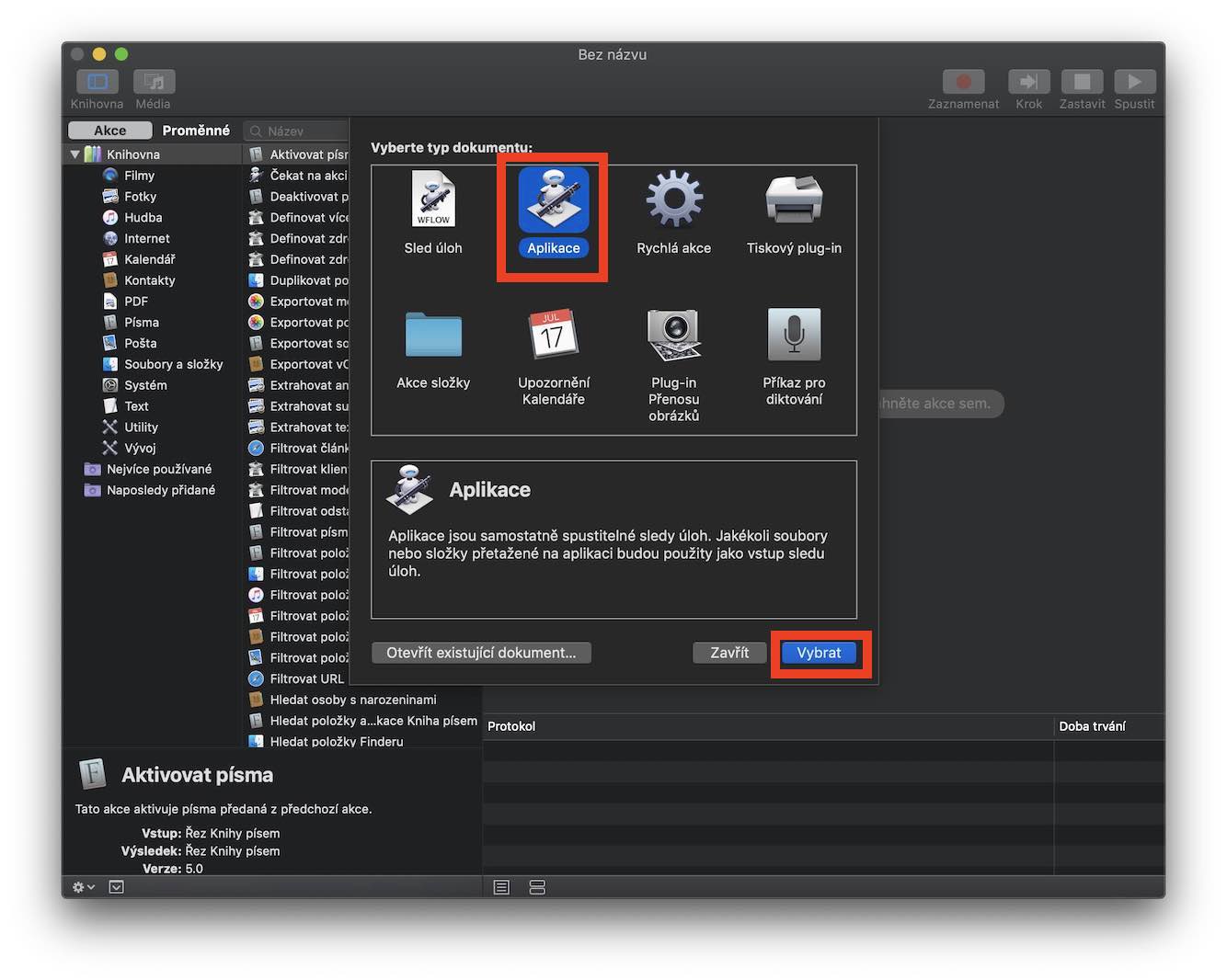
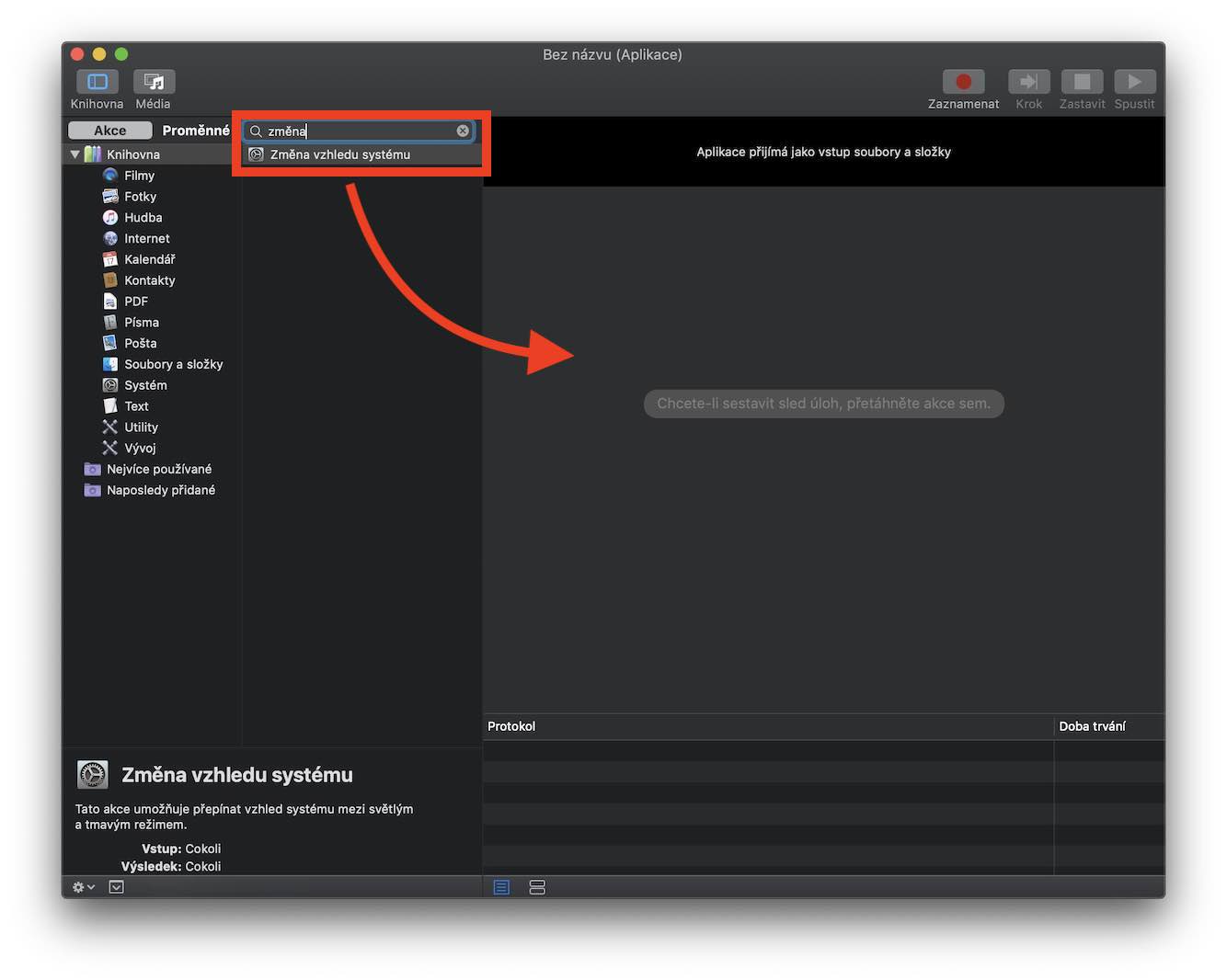
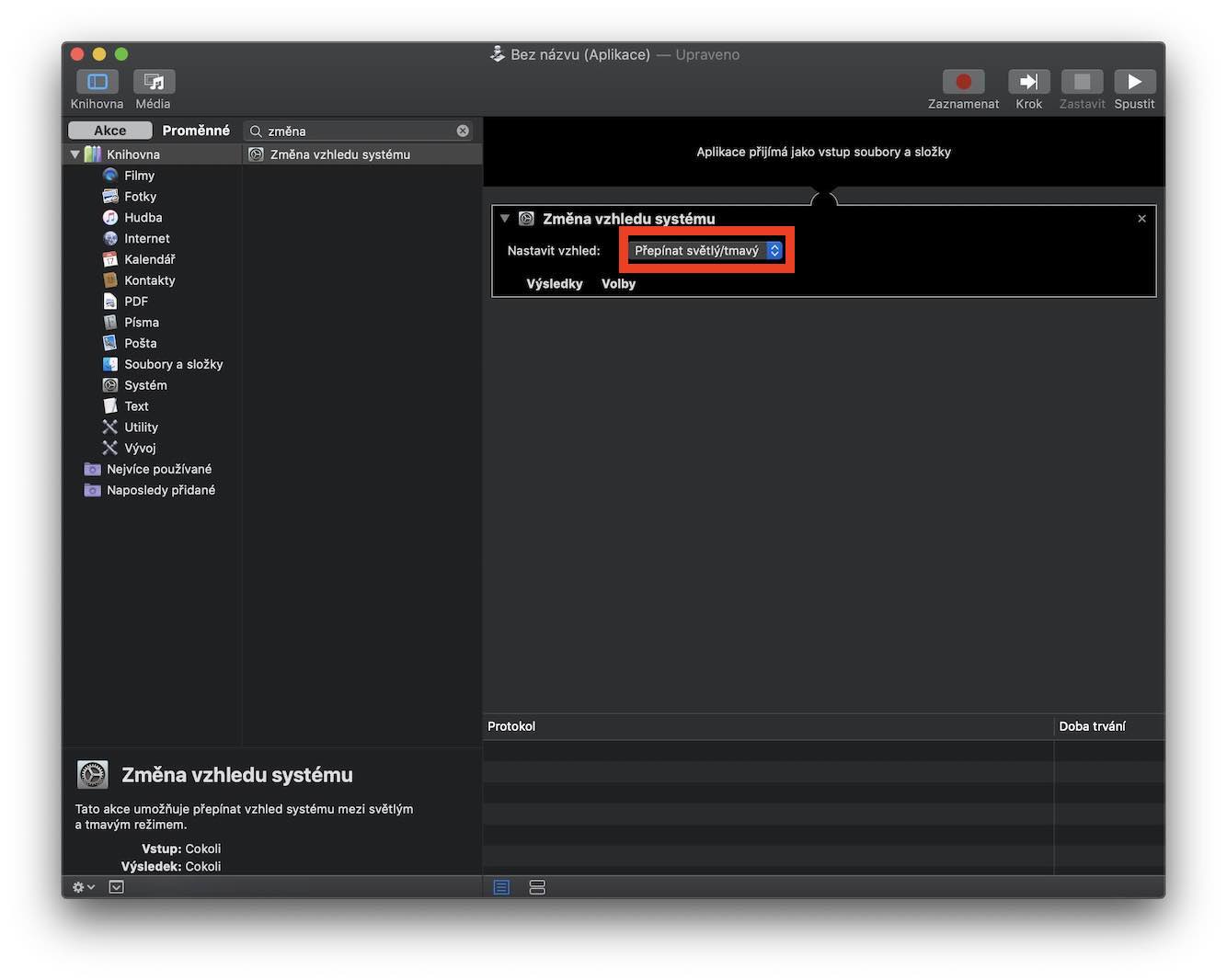
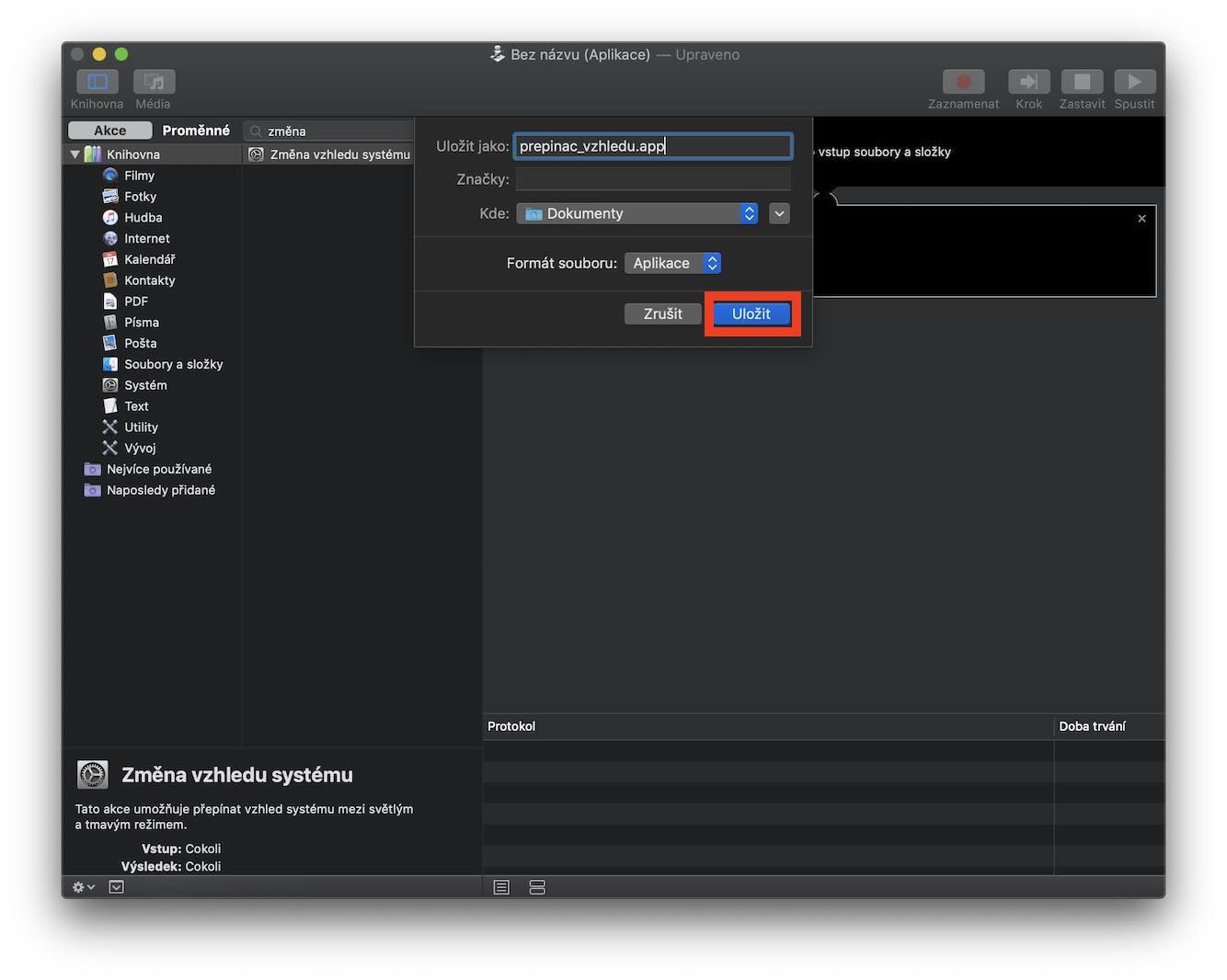
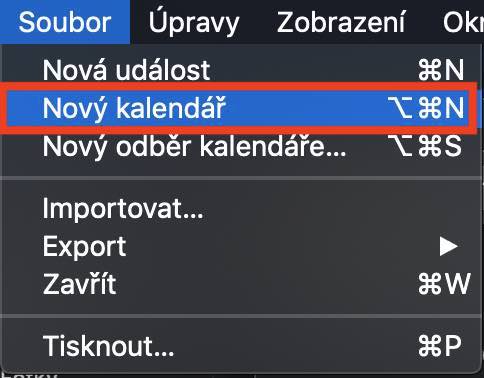
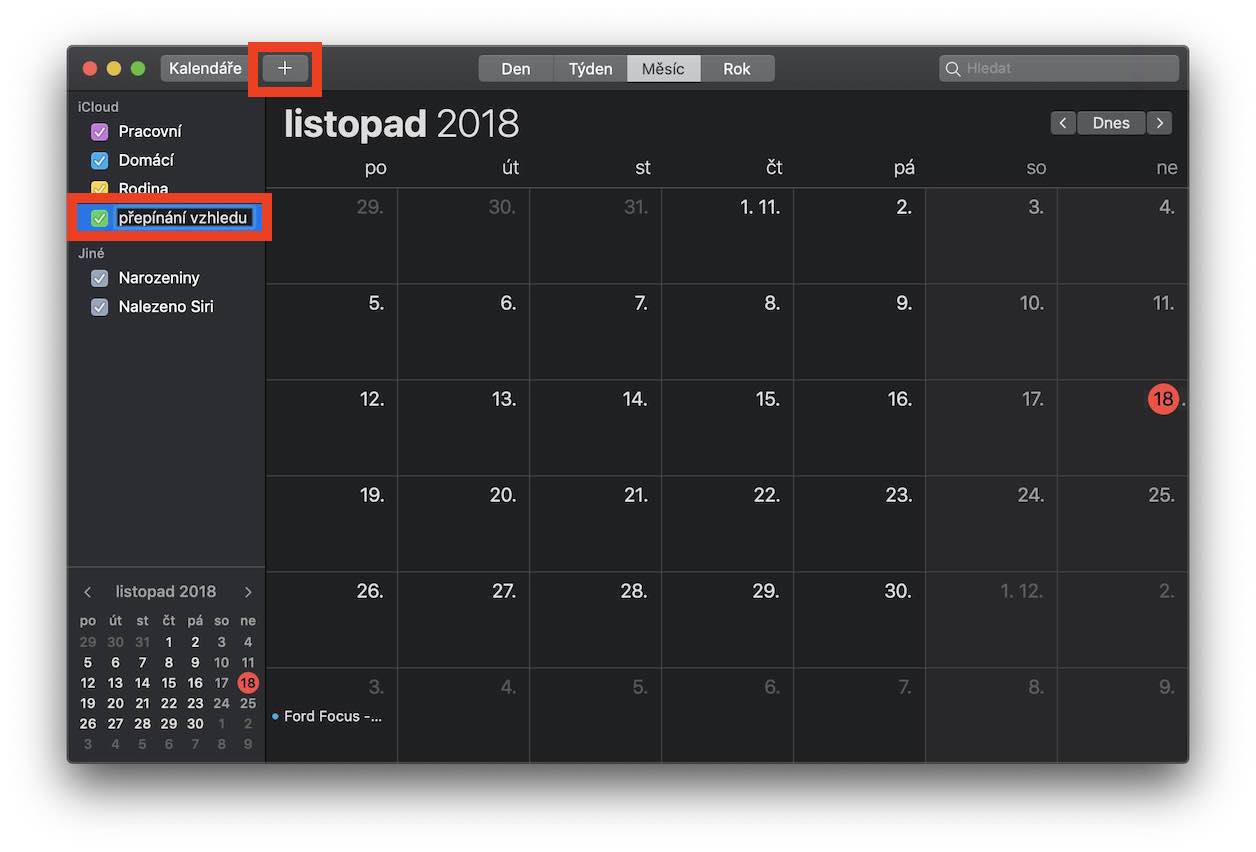
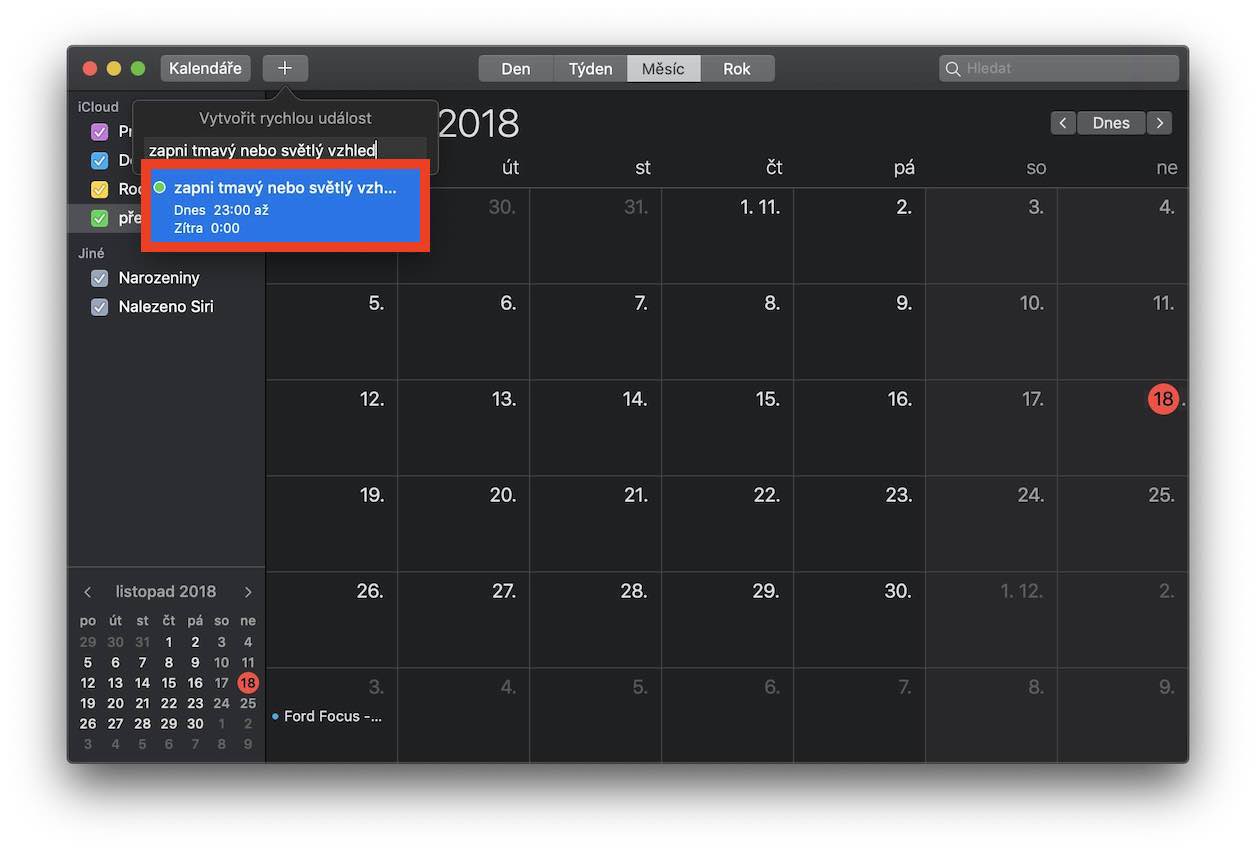
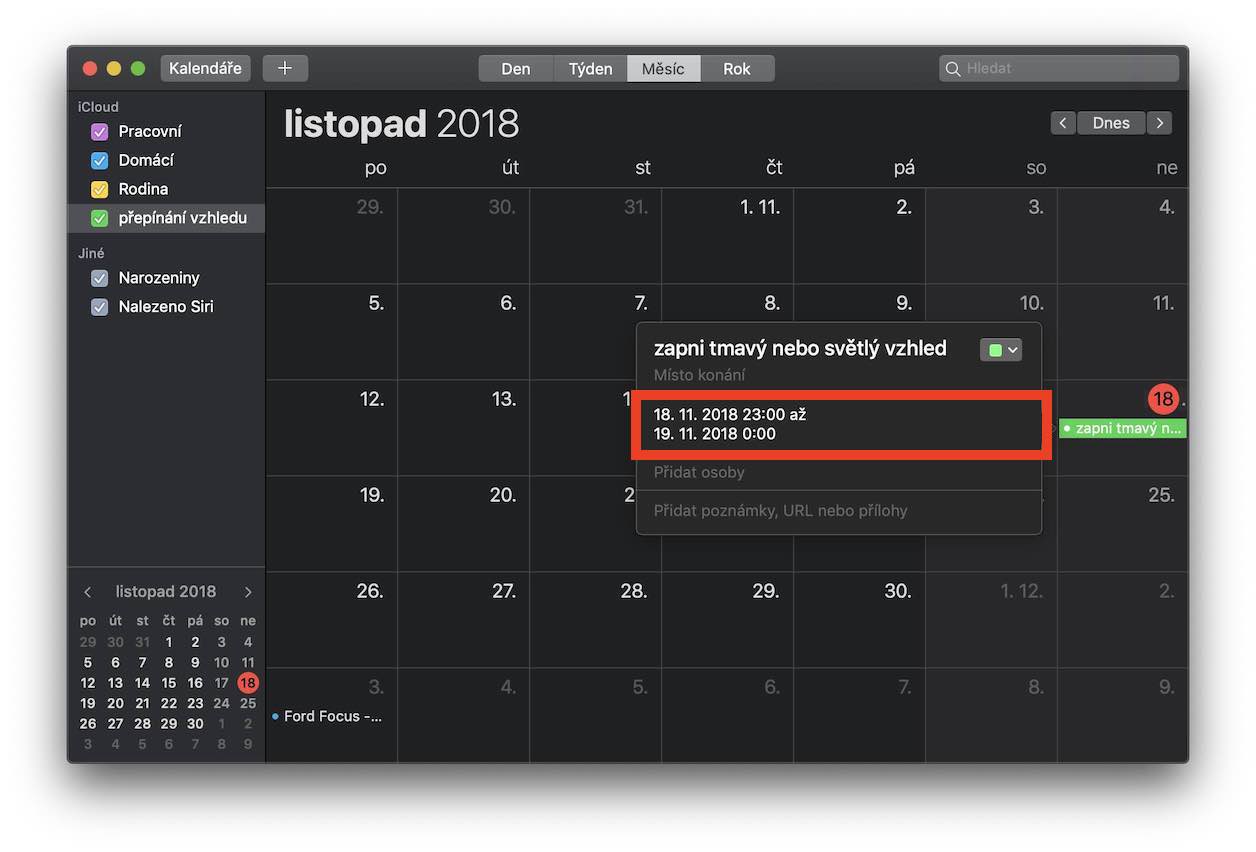
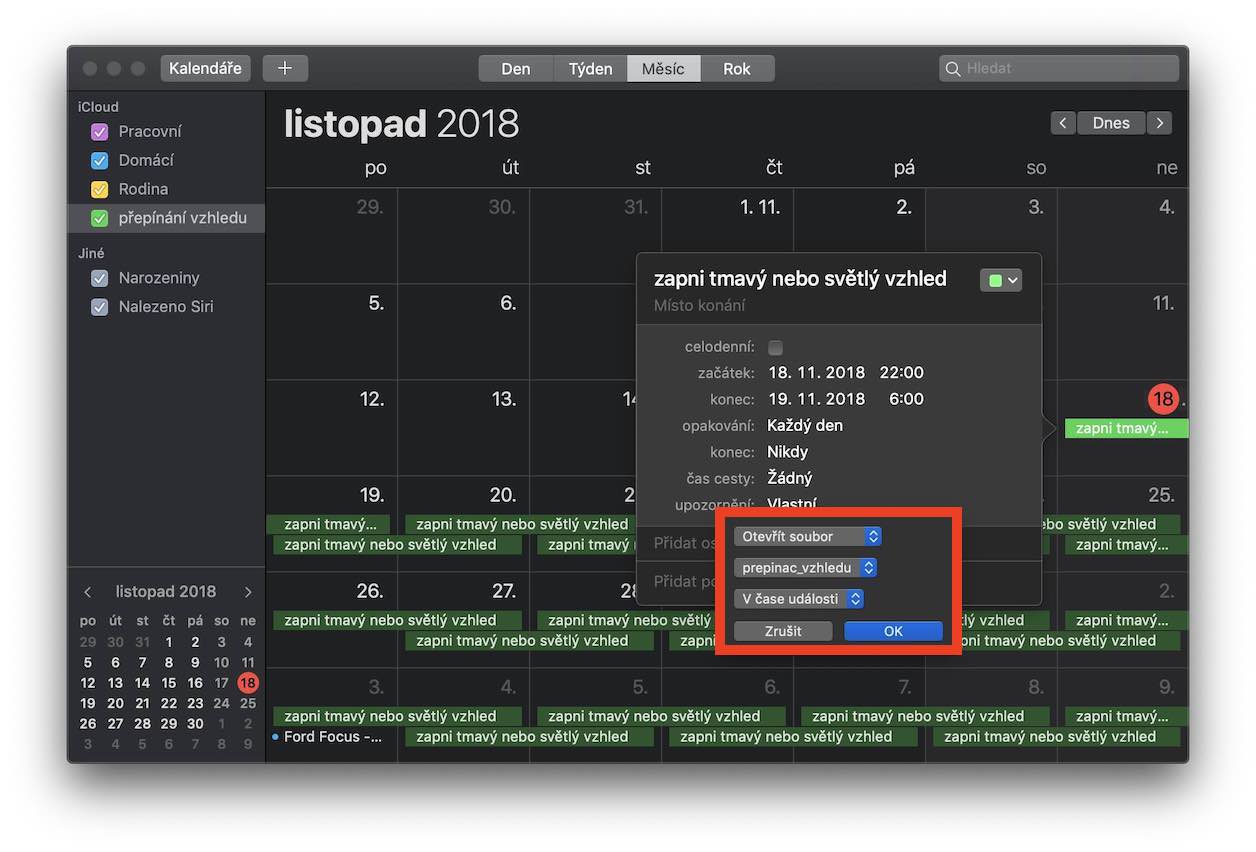
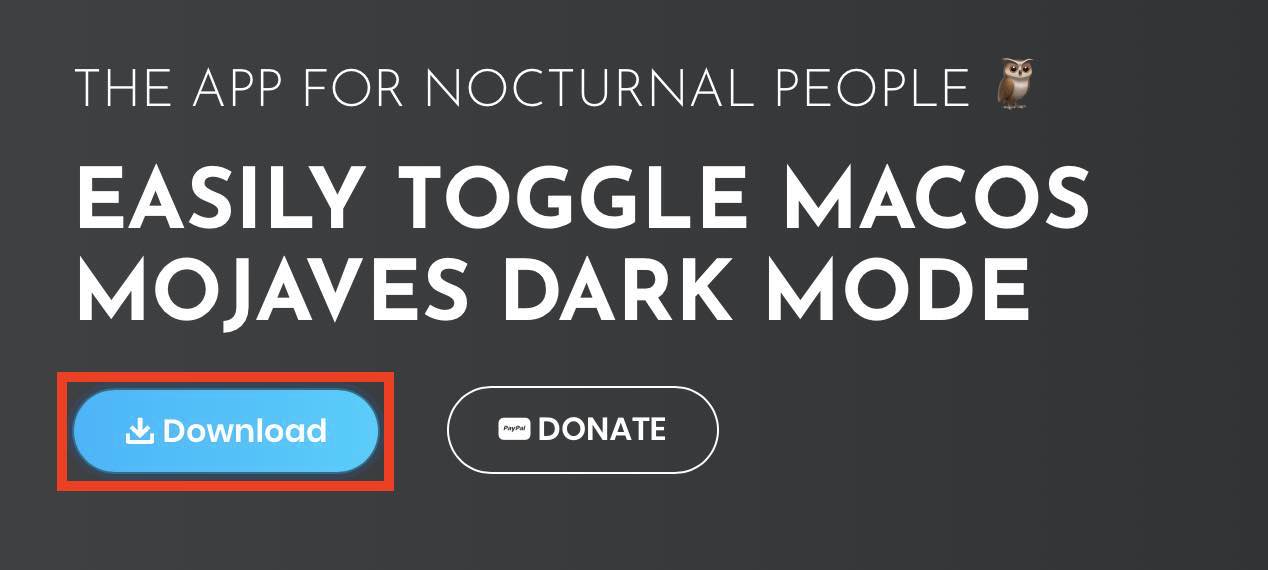
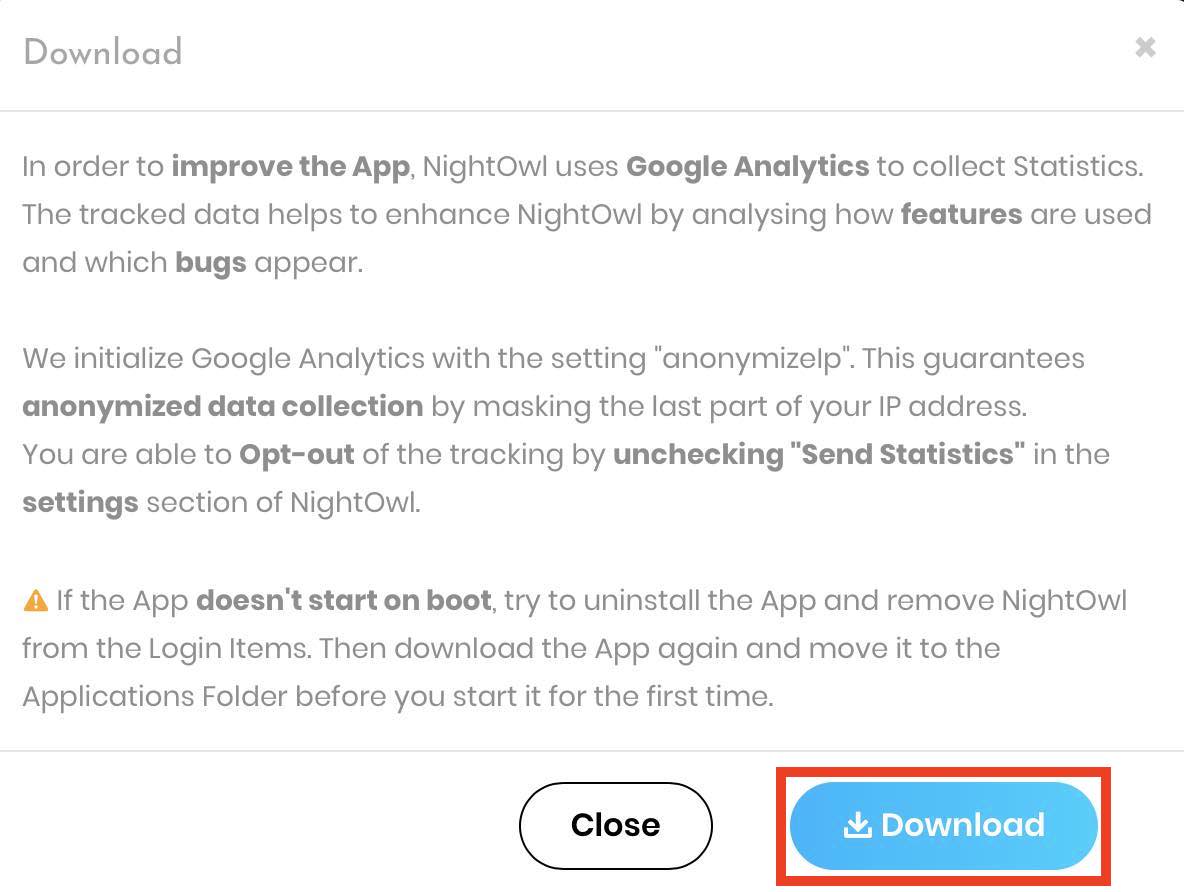
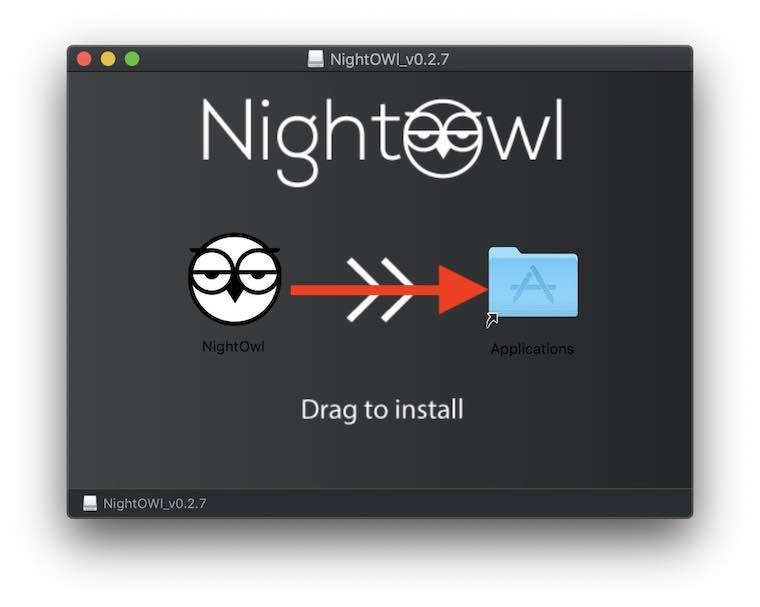
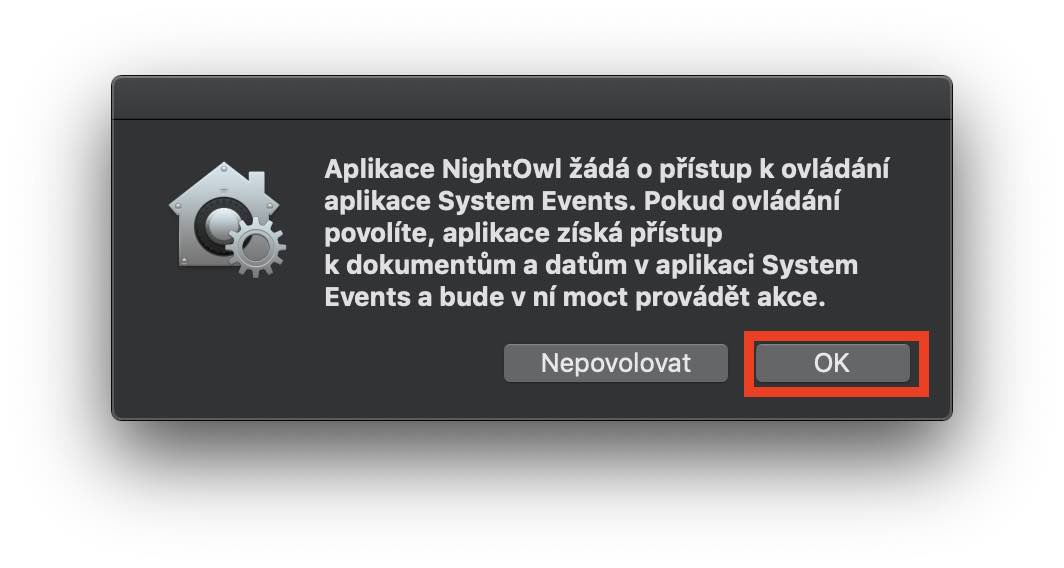
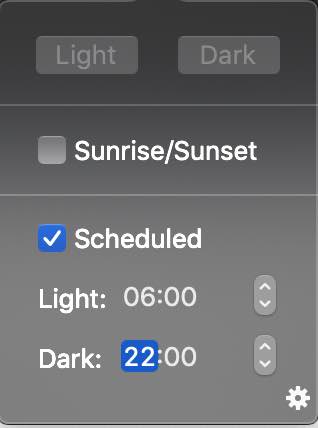



cosa tyka aplikacie NightOwl tak je super ale pisal som uz vyvojarovy ze appka pouziva napozadi 1-3 % na pozadi co moc nie je ziaduce ohladne baterie
NightOwl mi vůbec nic nepřepínal a valstně vůbec nefungoval. Používám již od začátku přes Automator.
owl shit zere baterku …